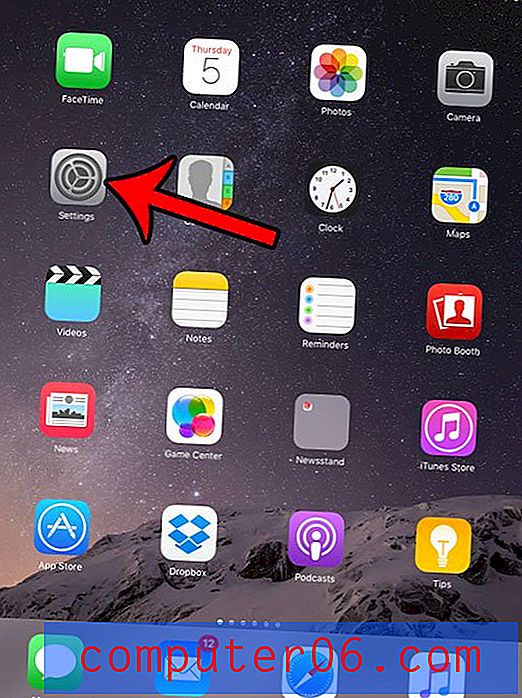Revisión de VMware Fusion
4.5 de 5
Experiencia de Windows receptiva e integrada precio
4.5 de 5
Pago único a partir de $ 79.99 facilidad de uso
4 de 5
Una vez instalado, rápido e intuitivo. apoyo
4 de 5
Documentación disponible, soporte pagado
Sumario rápido
VMWare Fusion le permite instalar sistemas operativos adicionales en su computadora Mac, Windows o Linux. Entonces, por ejemplo, puede instalar Windows en su Mac para tener acceso a cualquier aplicación de Windows en la que confíe.
¿Vale la pena? Si bien la versión básica cuesta aproximadamente lo mismo que Parallels Desktop, su competidor más cercano, en muchos sentidos es menos adecuada para un usuario doméstico o comercial normal. Los requisitos de sistema más estrictos, la necesidad de contratos de soporte y las características avanzadas se sentirán más como en casa en un entorno de TI profesional.
Pero a diferencia de Parallels, VMware es multiplataforma y tiene más características y es más sensible que las alternativas gratuitas. Entonces, si usted es un usuario avanzado o desea ejecutar la misma solución de virtualización en computadoras que no son Mac, VMware Fusion es un gran competidor.
Lo que me gusta
- Se ejecuta en Mac, Windows y Linux.
- Unity View le permite ejecutar aplicaciones de Windows como las aplicaciones de Mac.
- Puede ejecutar Linux y versiones anteriores de macOS.
- Es más difícil de instalar que Parallels Desktop.
- Sin soporte sin pago adicional.
VMware Fusion
Calificación general: 4.3 de 5 macOS, 30 días de prueba ($ 79.99 +) Visite el sitioNavegacion rapida
// ¿Por qué deberías confiar en mí?
// ¿Qué es VMware Fusion?
// VMware Fusion: ¿Qué hay para ti?
// Razones detrás de mis comentarios y calificaciones
// Alternativas a VMware Fusion
// Conclusión
¿Por qué deberías confiar en mí?
Mi nombre es Adrian Try. Después de usar Microsoft Windows durante más de una década, hice un cambio deliberado del sistema operativo a Linux en 2003 y Mac en 2009. Todavía había algunas aplicaciones de Windows que quería usar de vez en cuando, así que me encontré usando un combinación de arranque dual, virtualización (usando VMware Player y VirtualBox) y Wine. Consulte la sección "Alternativas" de esta revisión.
No había probado VMware Fusion antes, así que instalé una prueba de 30 días en mi MacBook Air basada en macOS High Sierra. Intenté ejecutarlo en mi iMac 2009, pero VMware requiere un hardware más nuevo. Durante la última semana o dos, lo he estado poniendo a prueba, instalando Windows 10 y varios otros sistemas operativos, y probando casi todas las funciones del programa.
Esta revisión refleja la versión para Mac del nuevo VMware Fusion, aunque también está disponible para Windows y Linux. Compartiré de lo que es capaz el software, incluyendo lo que me gusta y lo que no me gusta. ¡Siga leyendo para conocer los detalles!
¿Qué es VMware Fusion?
VMware Fusion le permite ejecutar aplicaciones de Windows en su Mac. Bueno, técnicamente Windows se ejecuta en una máquina virtual, una computadora emulada en software. A su computadora virtual se le asigna una porción de la RAM, el procesador y el espacio en disco de su computadora real, por lo que será más lenta y tendrá menos recursos.
No solo se limita a ejecutar Windows: puede instalar otros sistemas operativos, incluidos Linux y macOS, incluidas versiones anteriores de macOS y OS X. VMware Fusion requiere una Mac lanzada en 2011 o posterior que debe ejecutar OS X 10.11 El Capitan o luego.
¿VMware Fusion es gratuito para Mac?
No, VMware Fusion no es gratuito, pero hay una versión de prueba de 30 días disponible para que pueda evaluar el software antes de la compra. VMware Fusion cuesta $ 79.99, o puede actualizar por $ 49.99. La versión Pro cuesta $ 159.99, y el precio de actualización de $ 119.00 también está disponible.
También deberá pagar por Microsoft Windows y sus aplicaciones de Windows si aún no las posee.

VMware Fusion vs Fusion Pro
¿Cuál es la diferencia entre Fusion y Fusion Pro? Las características básicas son idénticas para cada una, pero la versión Pro tiene algunas características avanzadas que pueden atraer a usuarios avanzados, desarrolladores y profesionales de TI. Éstas incluyen:
- Crear clones vinculados y completos de máquinas virtuales
- Redes avanzadas
- Cifrado seguro de VM
- Conexión a vSphere / ESXi Server
- API de Fusion
- Personalización y simulación de redes virtuales.
En esta revisión, nos centramos en las características básicas que serán de interés para todos los usuarios.
Cómo instalar VMware Fusion en Mac
Aquí hay una descripción general del proceso completo de puesta en marcha de la aplicación. Me encontré con algunos obstáculos, por lo que encontrará instrucciones más detalladas a continuación.
- Descargue e instale VMware Fusion para Mac, Windows o Linux, según el sistema operativo que ya se esté ejecutando en su computadora.
- Si está ejecutando macOS High Sierra, deberá permitir explícitamente que VMware instale extensiones del sistema en las Preferencias del sistema de Mac en Seguridad y privacidad.
- Cree una nueva máquina virtual e instale Windows. Tendrá que comprar Windows si aún no posee una copia e instalarla desde una imagen de disco ISO, un DVD o una instalación actual en Bootcamp u otra computadora. No podrá instalar directamente desde una unidad flash o una imagen de disco DMG.
- Instale las aplicaciones de Windows que prefiera.
VMware Fusion: ¿Qué hay para ti?
VMWare Fusion se trata de ejecutar aplicaciones de Windows (y más) en tu Mac. Cubriré sus características principales en las siguientes cinco secciones. En cada subsección, primero exploraré lo que ofrece la aplicación y luego compartiré mi opinión personal.
1. Convierta su Mac en varias computadoras con virtualización
VMware Fusion es un software de virtualización: emula una nueva computadora en software, una "máquina virtual". En esa computadora virtual, puede ejecutar cualquier sistema operativo que desee, incluido Windows, y cualquier software que se ejecute en ese sistema operativo, lo cual es especialmente útil si aún confía en algún software que no sea Mac.
Por supuesto, puede instalar Windows en su Mac directamente; incluso puede tener tanto macOS como Windows instalados al mismo tiempo, y usar Bootcamp para cambiar entre ellos. Por supuesto, eso significa reiniciar su computadora cada vez que cambia, lo que no siempre es conveniente. Ejecutar Windows en una máquina virtual significa que puede usarlo al mismo tiempo que macOS.
Una máquina virtual funcionará más lentamente que su computadora real, pero VMware ha trabajado duro para optimizar el rendimiento, especialmente cuando ejecuta Windows. Encontré el rendimiento de VMware muy ágil.
Mi opinión personal : la tecnología de virtualización proporciona una forma conveniente de acceder a software que no es Mac mientras se usa macOS.2. Ejecute Windows en su Mac sin reiniciar
¿Por qué ejecutar Windows en tu Mac? Aquí hay algunas razones comunes:
- Los desarrolladores pueden probar su software en Windows y otros sistemas operativos.
- Los desarrolladores web pueden probar sus sitios web en una variedad de navegadores de Windows.
- Los escritores pueden crear documentación y reseñas sobre el software de Windows.
VMware proporciona la máquina virtual, debe suministrar Microsoft Windows. Puedes hacerlo de la siguiente manera:
- Comprándolo directamente de Microsoft y descargando una imagen de disco .IOS.
- Comprarlo en una tienda e instalarlo desde un DVD.
- Transferir una versión de Windows ya instalada desde su PC o Mac.
En mi caso, compré una versión compacta de Windows 10 Home (con una memoria USB incluida) en una tienda. El precio era el mismo que la descarga de Microsoft: $ 179 dólares australianos.

Lo compré hace unos meses cuando evaluaba a uno de los competidores de VMware: Parallels Desktop. Si bien instalar Windows usando Parallels fue un paseo por el parque, hacer lo mismo con VMware no fue tan fácil: encontré algunos callejones sin salida frustrantes y que llevaban mucho tiempo.
No todos los experimentarán. Pero VMware requiere un hardware más nuevo que Parallels y no admite todas las opciones de instalación que esperaba, incluida la instalación desde USB. Si hubiera descargado Windows en lugar de comprar una memoria USB, mi experiencia habría sido muy diferente. Aquí hay algunas lecciones que aprendí, espero que te ayuden a tener un momento más fácil.
- VMware Fusion no se ejecutará correctamente en Mac fabricados antes de 2011.
- Si encuentra mensajes de error durante la instalación, reiniciar su Mac puede ayudar.
- Debe permitir que VMware acceda a las extensiones de su sistema en la configuración de seguridad de su Mac.
- No puede instalar Windows (u otros sistemas operativos) desde una unidad flash. Las mejores opciones son DVD o imagen de disco ISO.
- No puede usar la opción de instalación fácil de Windows de VMware en una imagen de disco DMG creada con la Utilidad de Discos. Debe ser una imagen de disco ISO. Y no pude instalar Windows con éxito sin Easy Install: Windows no pudo encontrar los controladores correctos.
Por lo tanto, deberá instalar Windows desde un DVD de instalación o desde una imagen ISO descargada del sitio web de Microsoft. El número de serie de Windows de mi unidad flash funcionó bien con la descarga.
Una vez que tengo los callejones sin salida, así es como instalé Windows usando VMware Fusion:
Descargué VMware Fusion para Mac y lo instalé. Me advirtieron que la configuración de seguridad de macOS High Sierra bloquearía la configuración del sistema de VMware a menos que los habilitara en Preferencias del sistema.
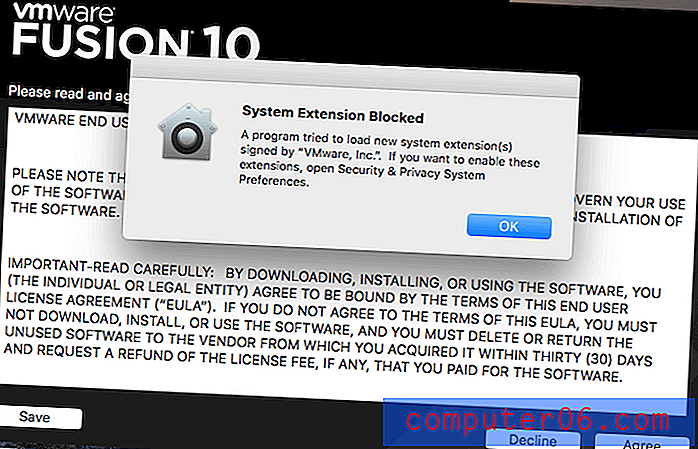
Abrí las Preferencias del sistema de seguridad y privacidad y permití que VMware abriera el software del sistema.
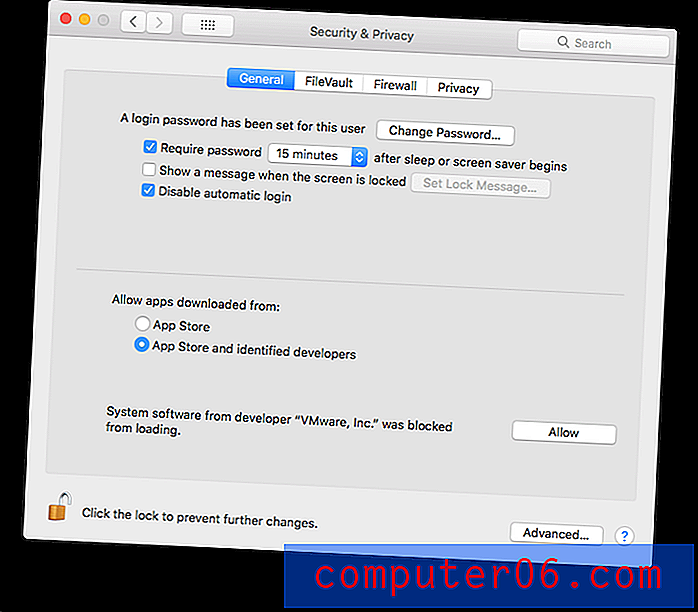
No tengo una licencia para VMware Fusion, así que elegí la versión de prueba de 30 días.
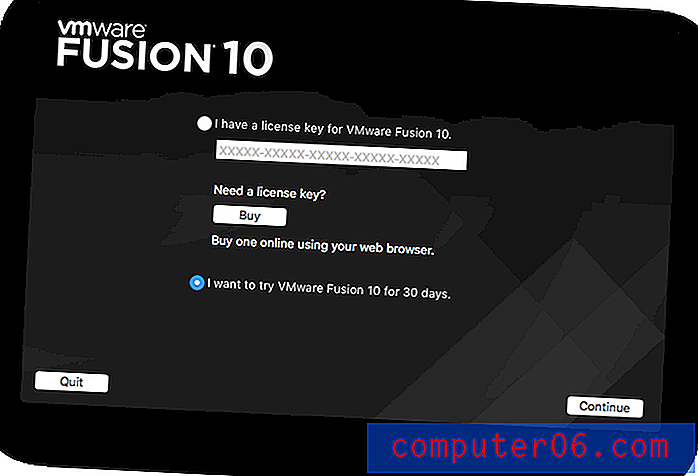
Elegí la versión adecuada para usuarios domésticos. Una versión profesional también está disponible.

VMware ya estaba instalado. Era hora de crear una máquina virtual e instalar Windows en ella. Un cuadro de diálogo para hacer esto apareció automáticamente. Durante una instalación anterior, reinicié mi Mac debido a mensajes de error. El reinicio ayudó.
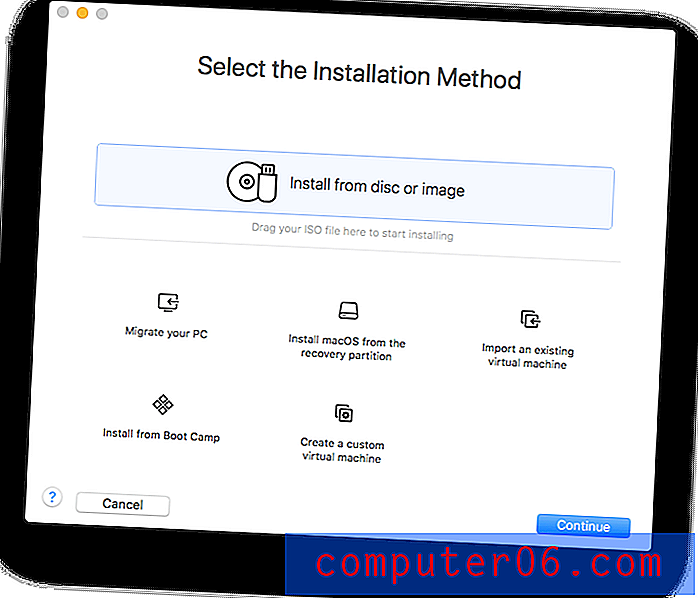
Elegí la opción de instalar desde una imagen de disco: el archivo ISO que descargué de Microsoft. Arrastré ese archivo al cuadro de diálogo e ingresé la clave de producto de Windows 10 que recibí con mi unidad flash de instalación.
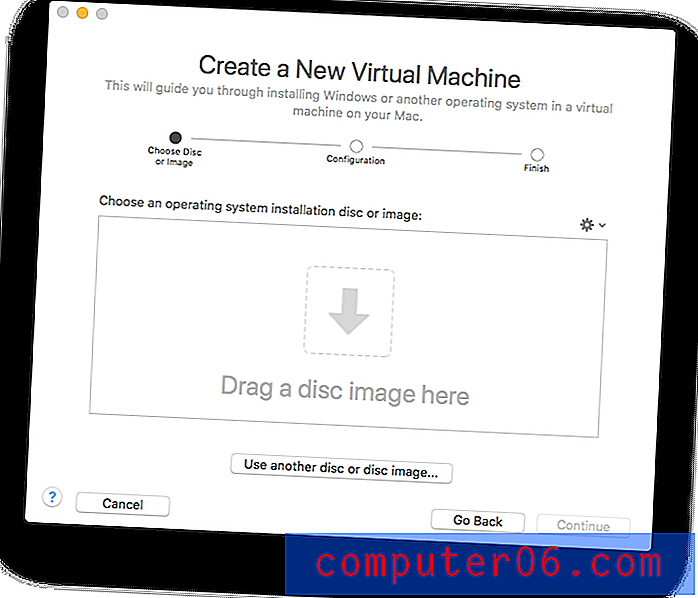

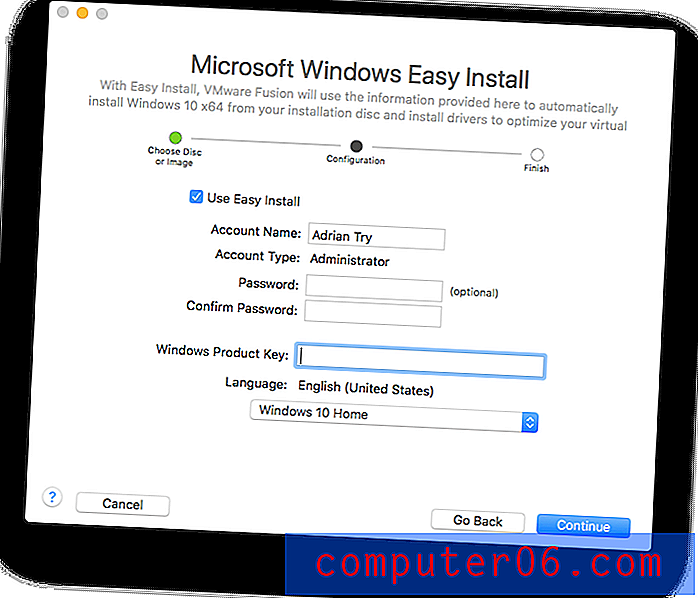
Ahora me preguntaron si quería compartir mis archivos de Mac con Windows, o mantener los dos sistemas operativos totalmente separados. Elegí una experiencia más fluida.
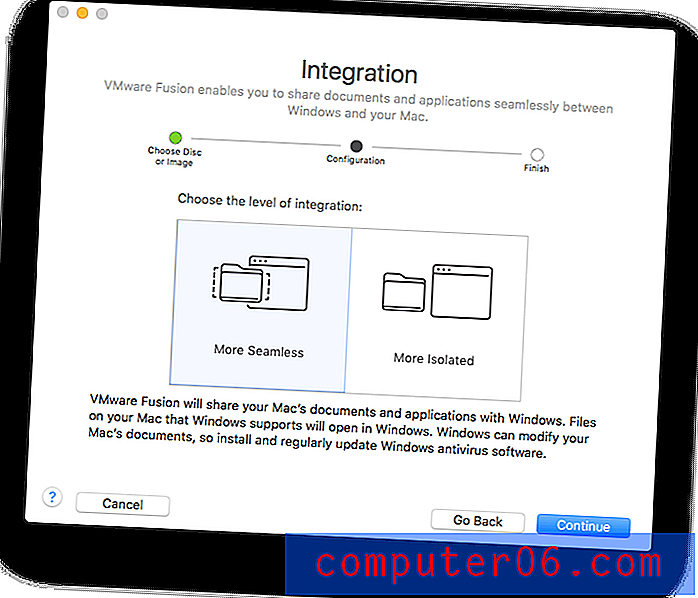
Hice clic en Finalizar y vi la instalación de Windows.
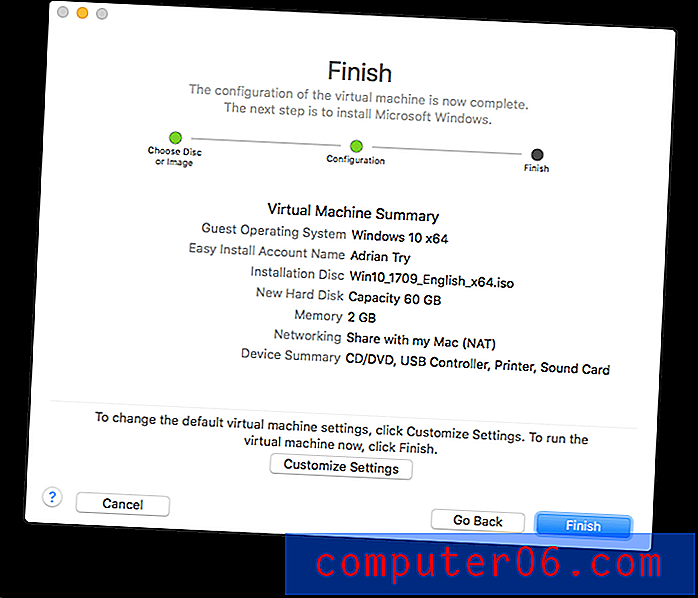
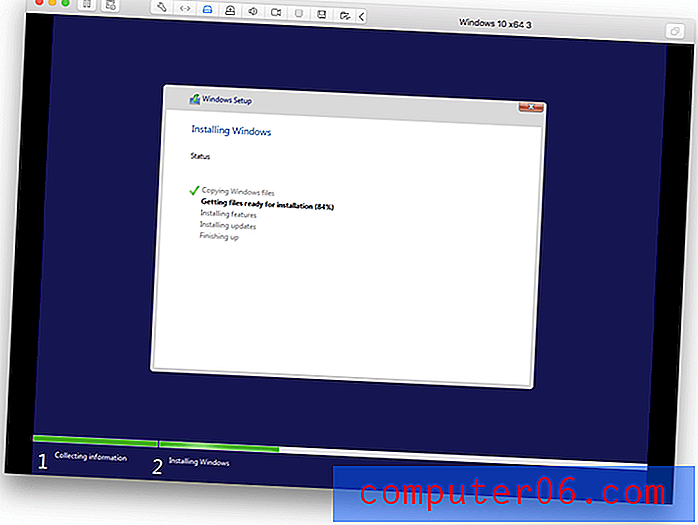
Las cosas van mucho mejor esta vez que los intentos de instalación anteriores. Aún así, llegué a un obstáculo ...
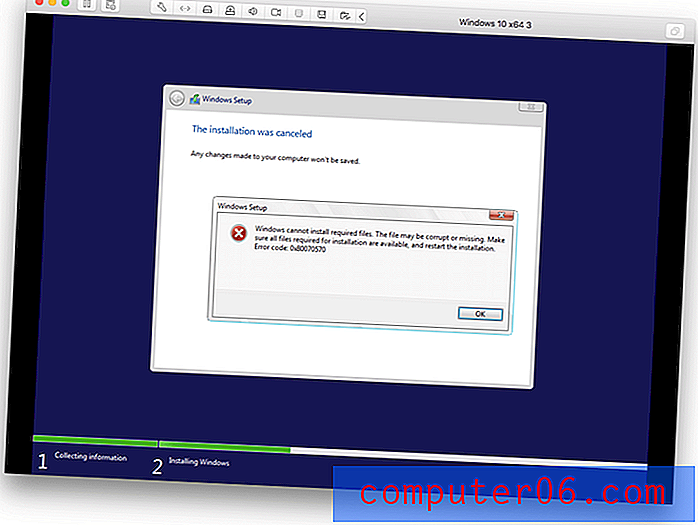
No estoy seguro de lo que pasó aquí. Comencé la instalación nuevamente y no tuve ningún problema.
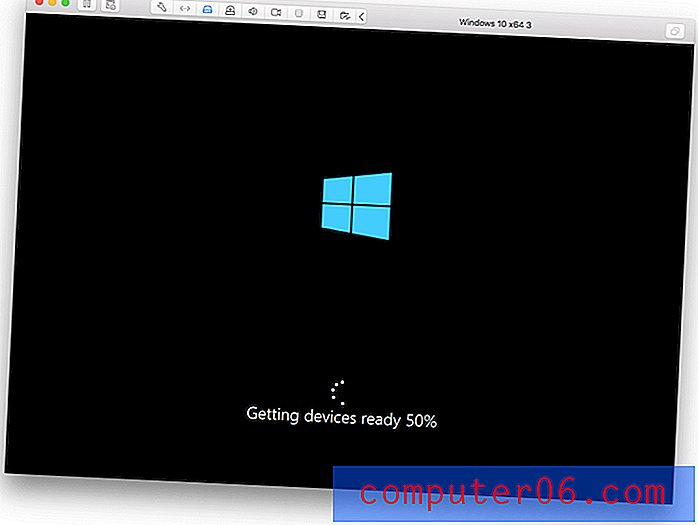
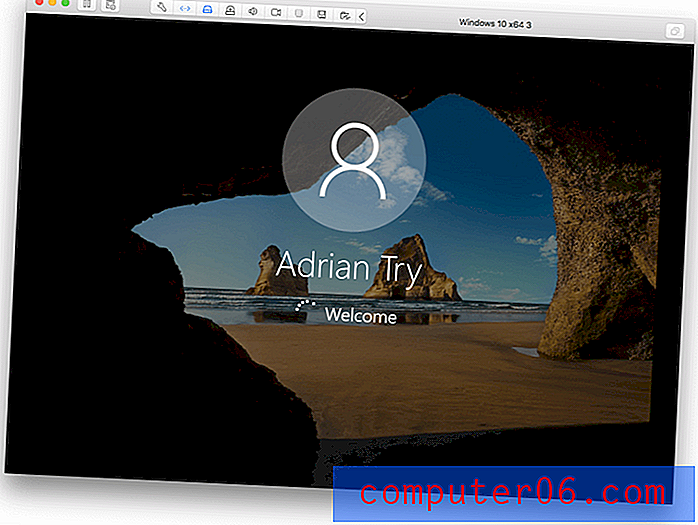
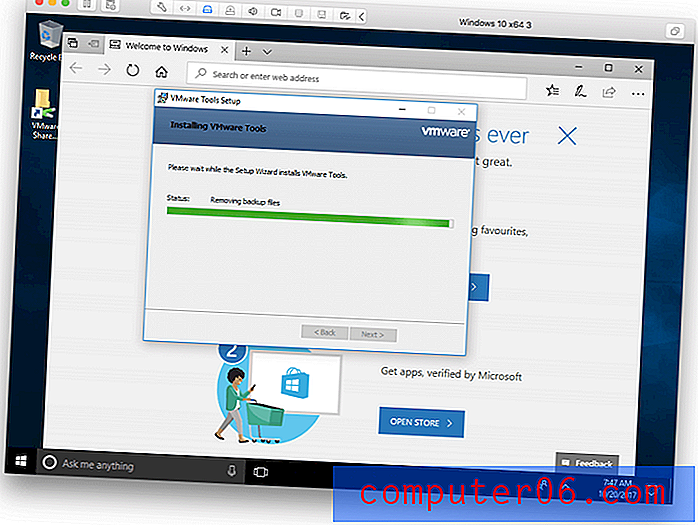
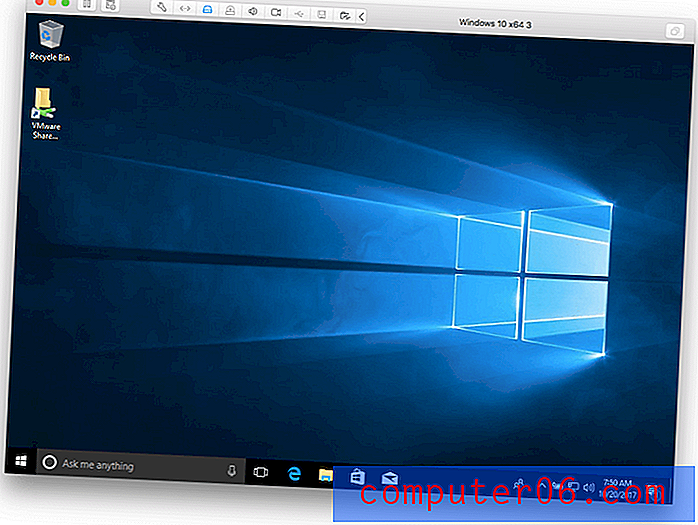
El último paso fue que VMware compartiera mi escritorio Mac con Windows.
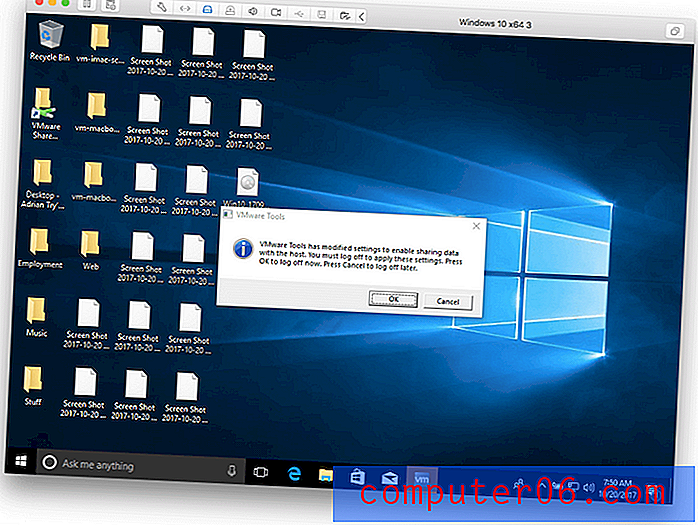
Windows ahora está instalado y funcionando.
Mi opinión personal : si necesita acceder a las aplicaciones de Windows mientras usa macOS, VMware Fusion es una gran opción. No necesitará reiniciar su computadora, y el rendimiento de Windows en una máquina virtual está cerca cuando se ejecuta directamente en el hardware.3. Cambie convenientemente entre Mac y Windows
Cambiar entre Mac y Windows es rápido y fácil con VMware Fusion. Por defecto se ejecuta dentro de una ventana como esta.
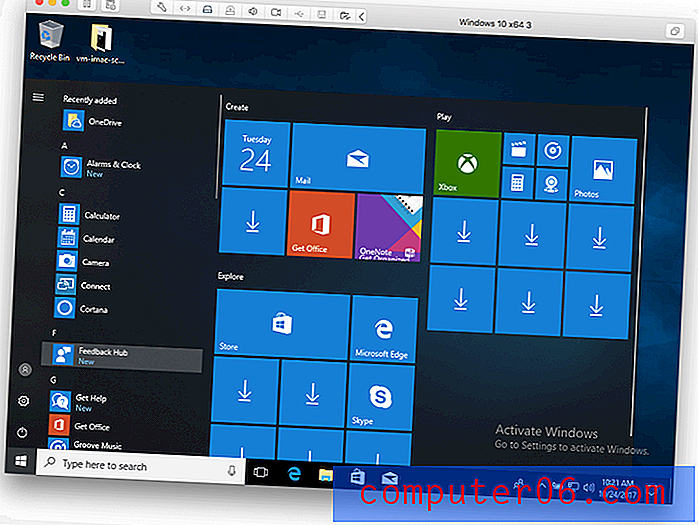
Cuando mi mouse está fuera de esa ventana, es el cursor negro del mouse Mac. Una vez que se mueve dentro de la ventana, se convierte en el cursor blanco del mouse de Windows de forma automática e instantánea.
También puede ejecutar la pantalla completa de Windows presionando el botón Maximizar. La resolución de la pantalla se ajusta automáticamente para aprovechar al máximo el espacio extra. Puede cambiar hacia y desde Windows utilizando la función Espacios de su Mac con un gesto de deslizar cuatro dedos.
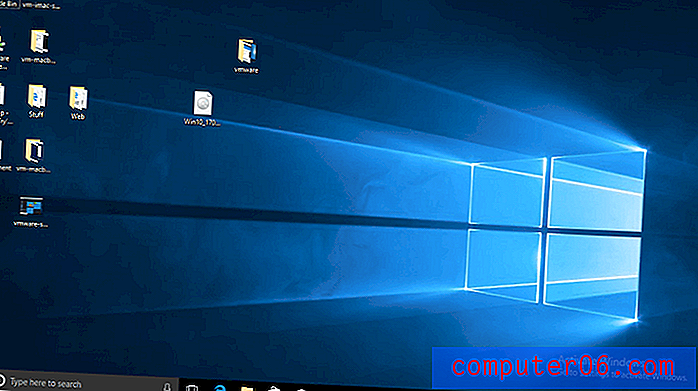
4. Use las aplicaciones de Windows junto con las aplicaciones de Mac
Si su objetivo es ejecutar aplicaciones de Windows en lugar de Windows, VMware Fusion ofrece una Vista de unidad que oculta la interfaz de Windows y le permite ejecutar aplicaciones de Windows como si fueran aplicaciones de Mac.
El botón Cambiar a vista de unidad se encuentra en la esquina superior derecha de la ventana de VMware Fusion.
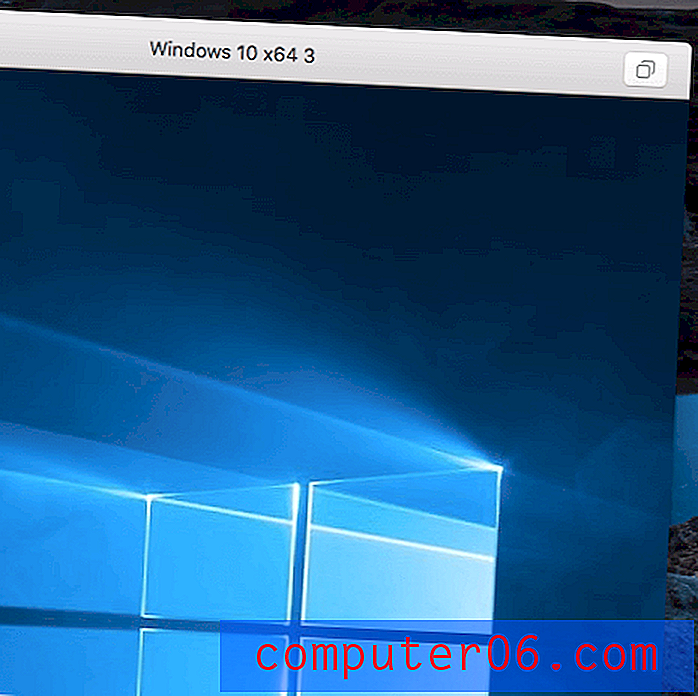
Windows se desvanece. Ahora aparecen algunos íconos de estado de Windows en la barra de menú, y al hacer clic en el ícono de VMware en el dock aparecerá un menú de inicio de Windows.
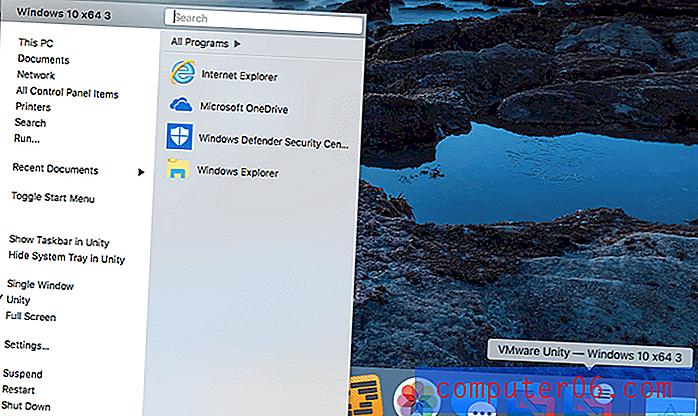
Cuando hago clic derecho en un icono, las aplicaciones de Windows aparecen en el menú Abrir con de la Mac. Por ejemplo, al hacer clic derecho en un archivo de imagen, Windows Paint ahora es una opción.
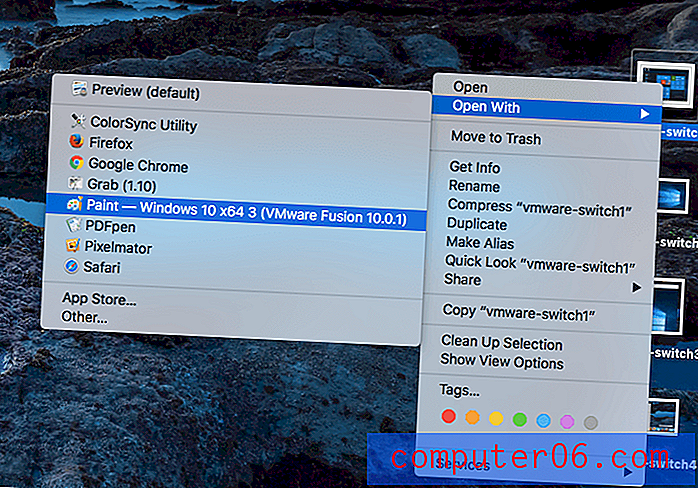
Cuando ejecuta Paint, aparece en su propia ventana, como una aplicación de Mac.
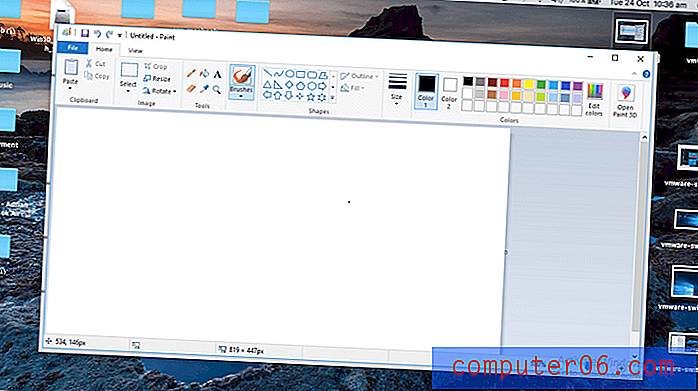
5. Ejecute otros sistemas operativos en su Mac
No está limitado a ejecutar Windows en una computadora virtual VMware Fusion: también se pueden instalar macOS, Linux y otros sistemas operativos. Eso puede ser útil en situaciones como estas:
- Un desarrollador que trabaja en una aplicación que se ejecuta en múltiples plataformas puede usar computadoras virtuales para ejecutar Windows, Linux y Android para probar el software.
- Los desarrolladores de Mac pueden ejecutar versiones anteriores de macOS y OS X para probar la compatibilidad.
- Un entusiasta de Linux puede ejecutar y comparar múltiples distribuciones a la vez.
Puede instalar macOS desde su partición de recuperación o desde una imagen de disco. También puede instalar versiones anteriores de OS X si aún tiene los DVD de instalación o las imágenes de disco. Elegí instalar macOS desde mi partición de recuperación.
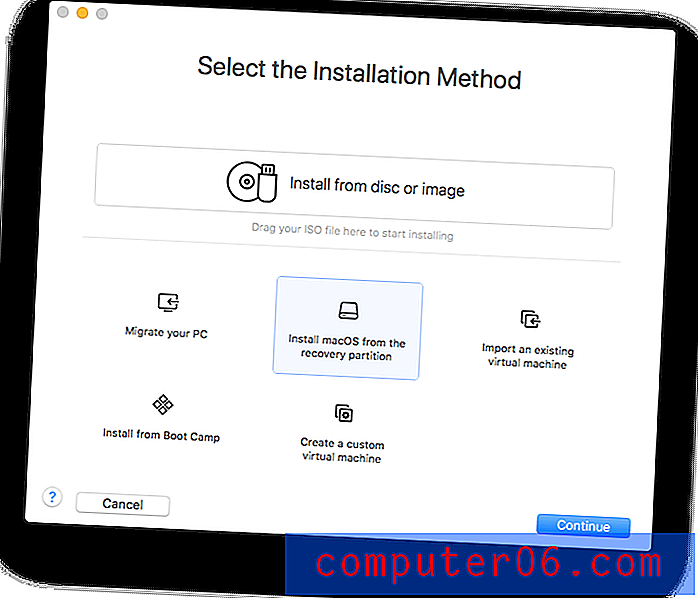
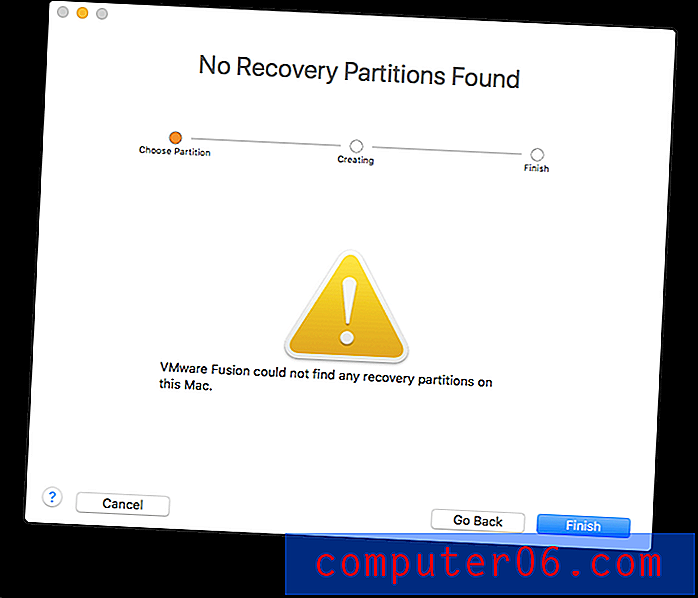
Desafortunadamente, no hay una partición de recuperación en esta Mac, y no tengo una imagen de disco macOS a mano. Tengo una imagen de disco de instalación de Linux Mint, así que intenté instalarla en su lugar.
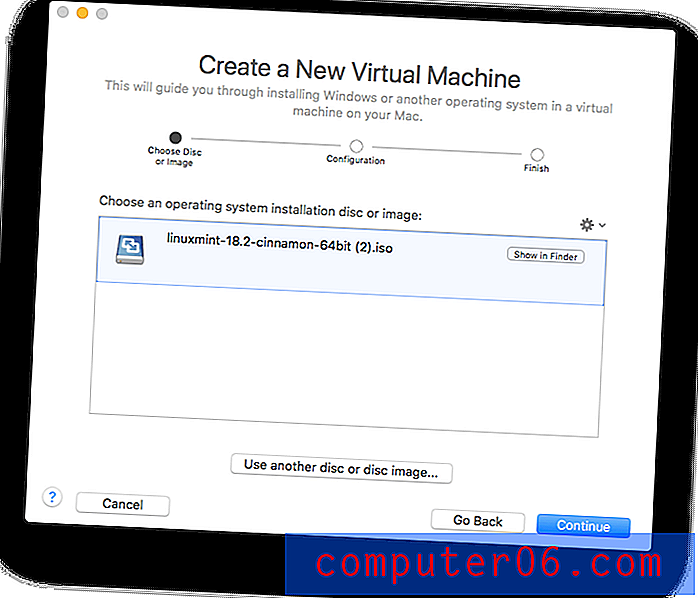
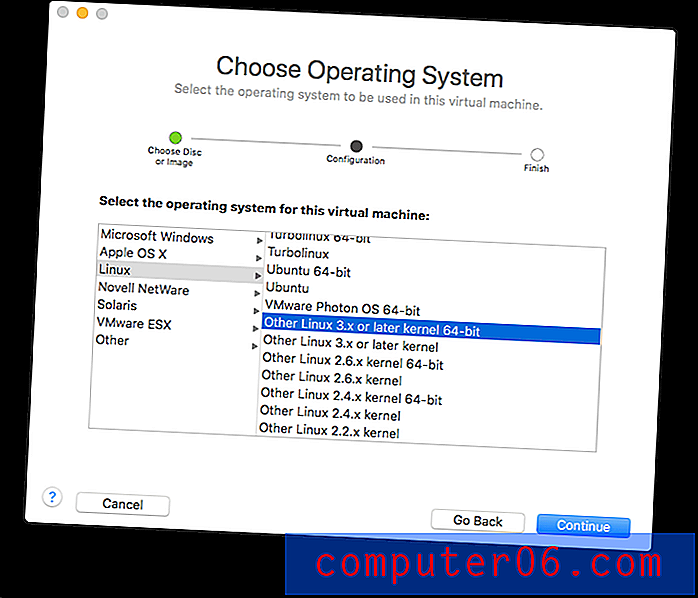
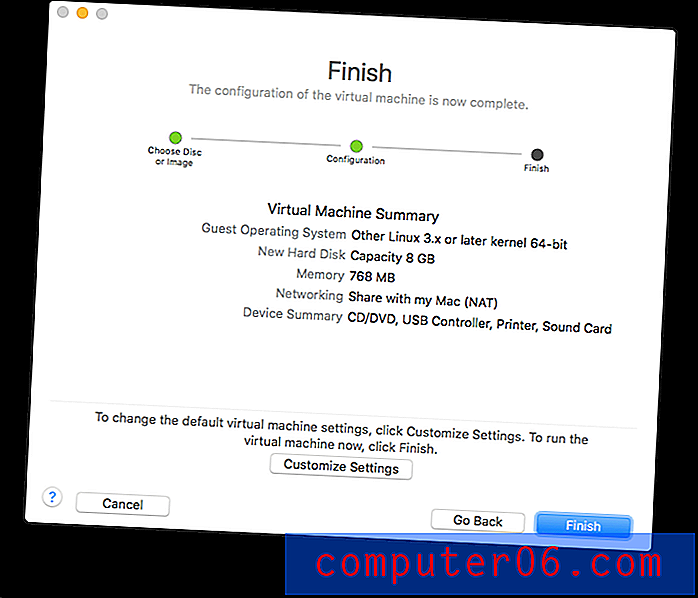
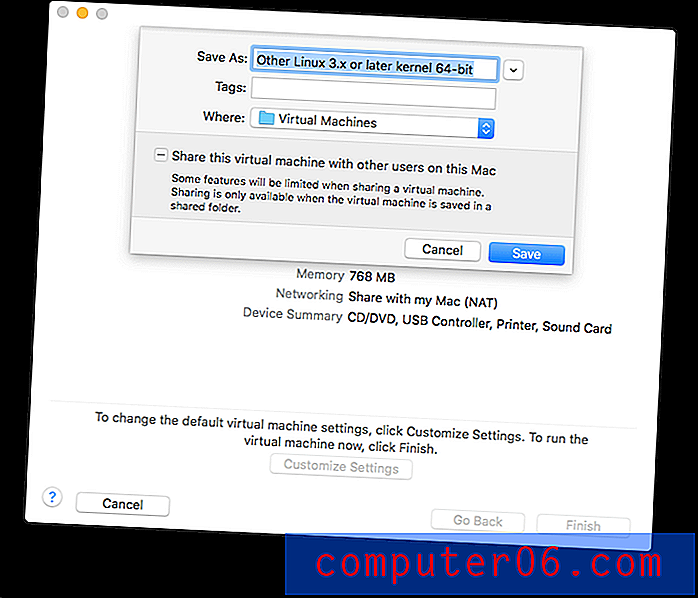
Ahora que se ha creado la máquina virtual, el instalador de Linux Mint se iniciará y ejecutará.
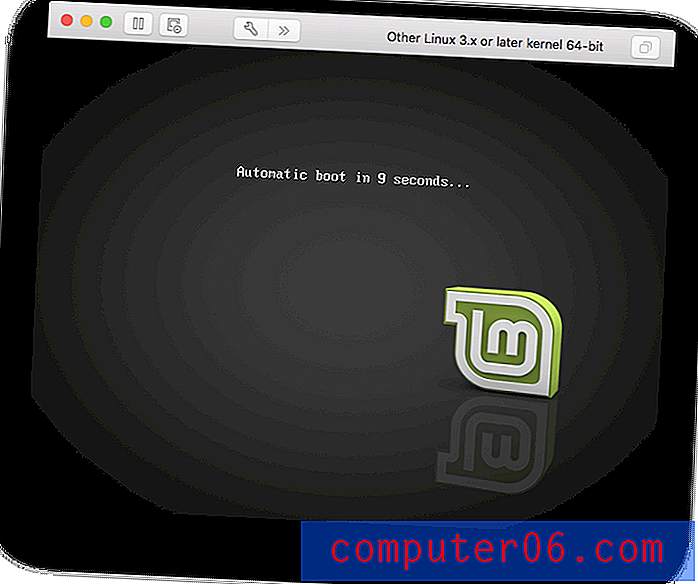
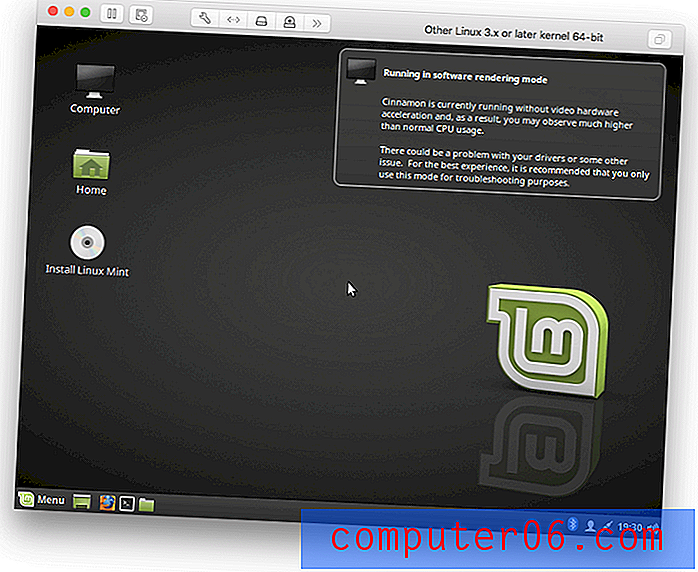
Aquí Linux se ejecuta desde la imagen del disco, pero aún no está instalado en la nueva computadora virtual. Hago doble clic en Instalar Linux Mint .
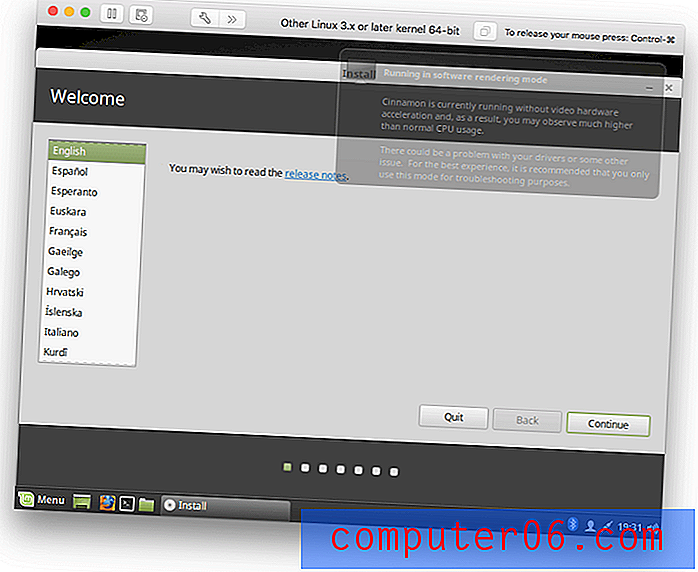
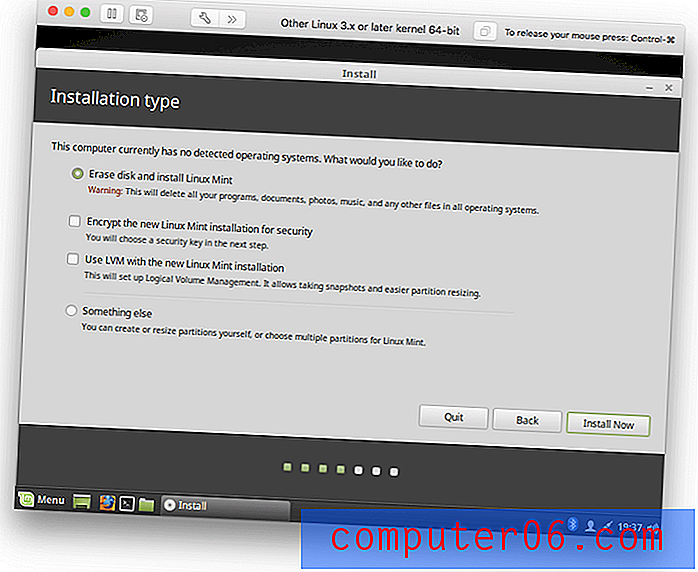
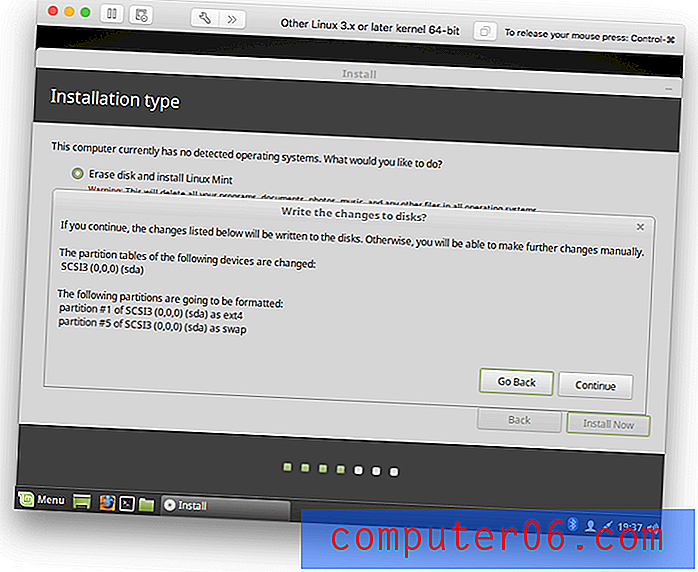
En este punto, la máquina virtual se desaceleró. Intenté reiniciar la máquina virtual, pero se desaceleró en un punto incluso anterior. Reinicié mi Mac, pero no mejoré. Reinicié la instalación usando un modo que usa menos recursos, y eso ayudó. Trabajé en la instalación para llegar al mismo punto donde lo dejamos.
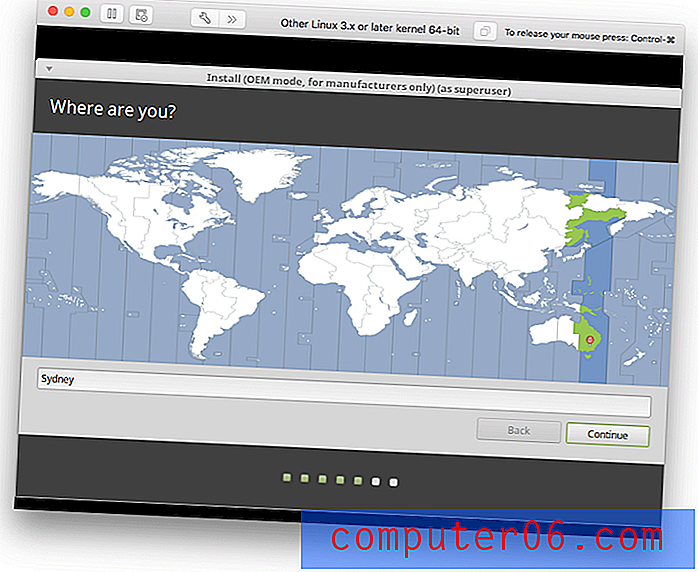
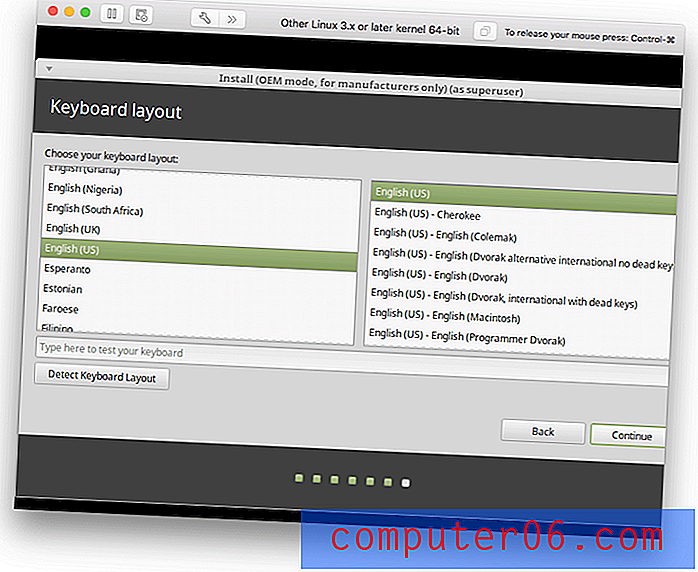
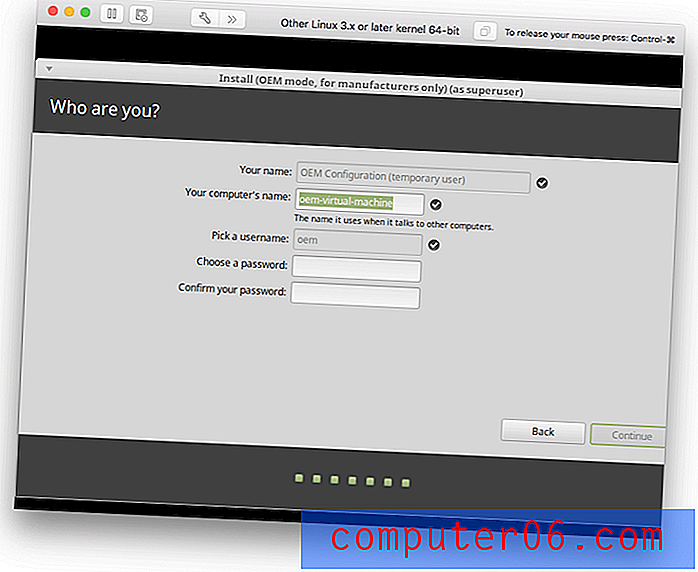
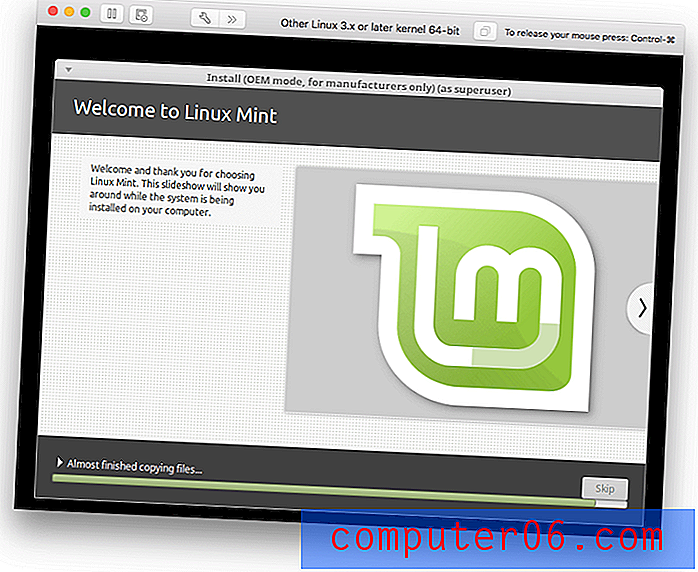
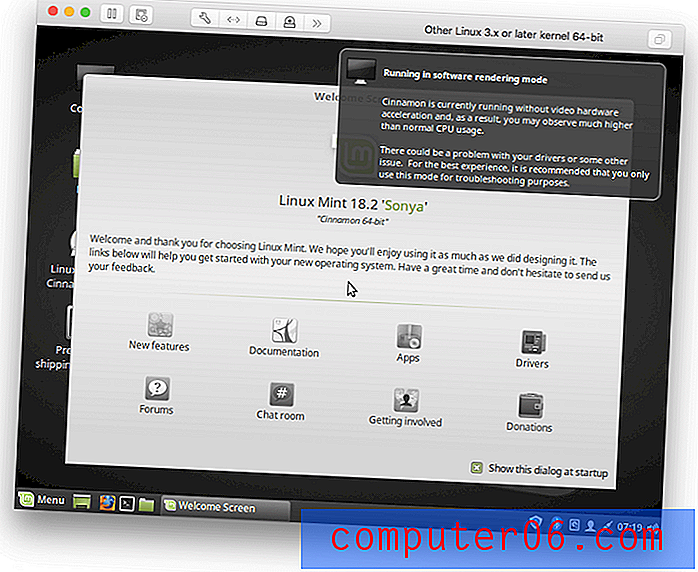
Linux ya está instalado. Aunque carece de controladores para trabajar de manera más eficiente en el hardware virtual de VMware, el rendimiento es bastante bueno. VMware proporciona controladores, por lo que intento instalarlos.
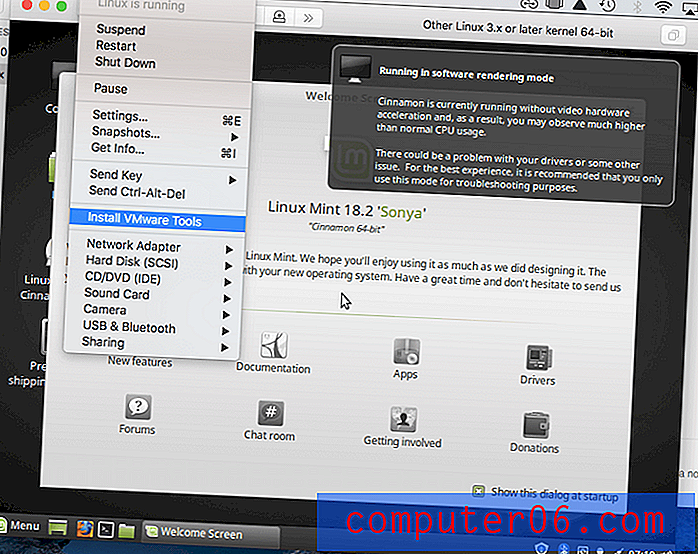
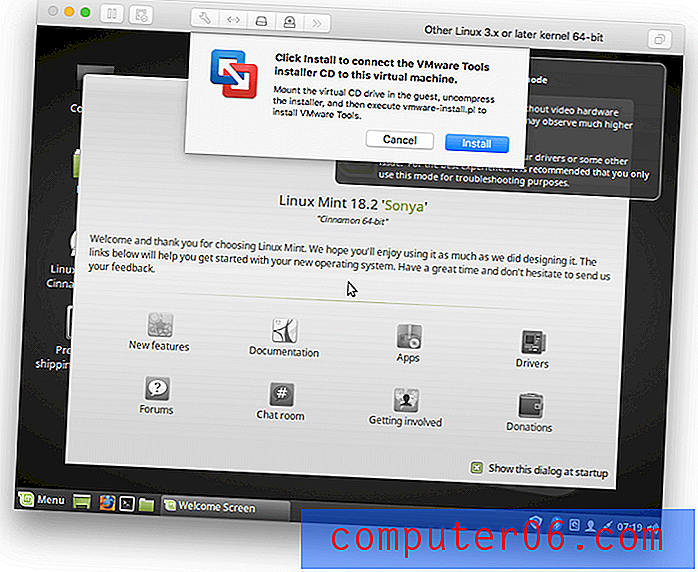
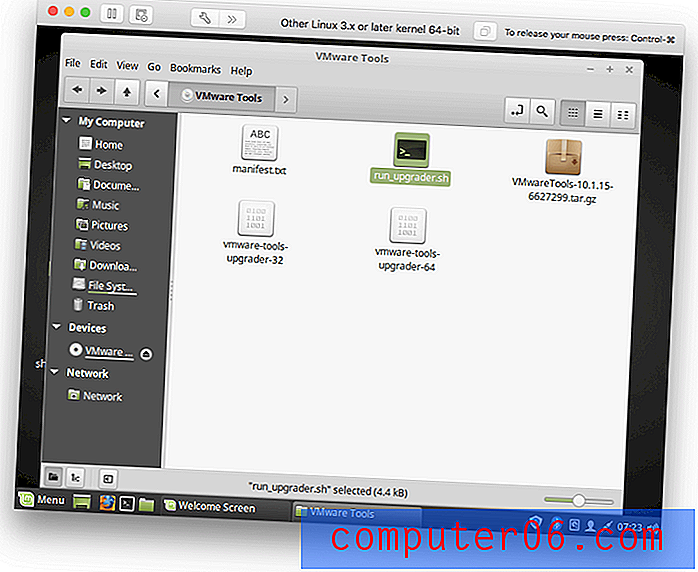
La instalación del controlador no pareció exitosa. Hubiera sido bueno si hubiera funcionado por primera vez, pero si tuviera más tiempo, estoy seguro de que podría hacerlo funcionar. De todos modos, el rendimiento es bastante bueno, especialmente para aplicaciones que no requieren muchos gráficos.
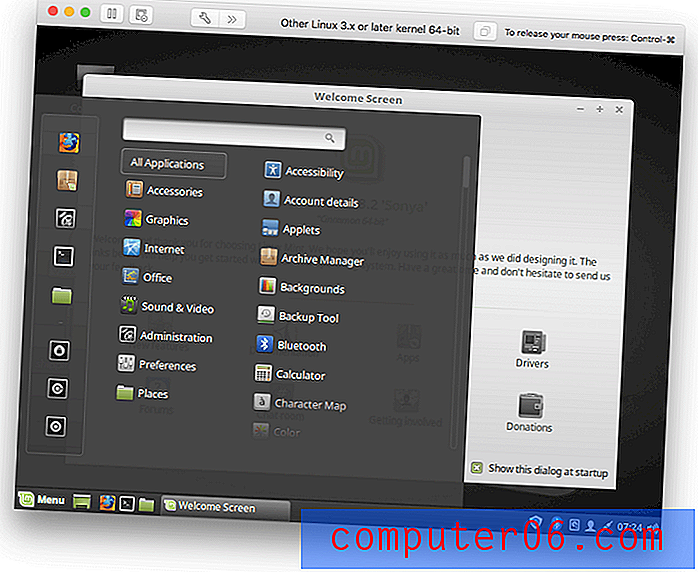
Razones detrás de mis comentarios y calificaciones
Efectividad: 4.5 / 5
Una vez instalado, VMware Fusion efectivamente le permite ejecutar Windows y otros sistemas operativos en su Mac sin reiniciar su computadora. Cuando se ejecuta Windows, hay características de integración adicionales disponibles, lo que permite que Windows acceda a sus archivos de Mac y permite que las aplicaciones de Windows se ejecuten como aplicaciones de Mac.
Precio: 4.5 / 5
La versión básica de VMware cuesta casi lo mismo que Parallels Desktop, su competidor más cercano, aunque la versión Pro cuesta más. Pero tenga en cuenta que una licencia de Parallels Pro es válida para tres Macs, mientras que una licencia de VMware Fusion Pro es para todos los Macs que posee, por lo que si tiene muchas computadoras, VMware puede ser una ganga.
Facilidad de uso: 4/5
Eliminé los obstáculos que encontré al instalar Windows en VMware, aunque no todos encontrarán los mismos problemas que yo. Los requisitos del sistema y las opciones de instalación de VMware son más limitados que los de Parallels Desktop. Sin embargo, una vez que se ejecutó, VMware Fusion fue fácil de usar, aunque no tan fácil como Parallels.
Apoyo: 4/5
El soporte para VMware Fusion no está incluido en el precio de compra, pero puede comprar soporte por incidente. Esto le da acceso a un ingeniero técnico por teléfono y correo electrónico que le responderá dentro de las 12 horas hábiles. Antes de comprar soporte, VMware recomienda que primero explore su base de conocimiento, documentación y foros de discusión.
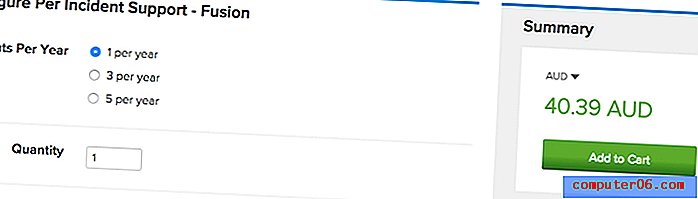
Alternativas a VMware Fusion
Parallels Desktop (Mac) : Parallels Desktop ($ 99.99 / año) es una plataforma de virtualización popular y el competidor más cercano de VMware. Lea nuestra revisión de Parallels Desktop.
VirtualBox (Mac, Windows, Linux, Solaris) : VirtualBox es la alternativa gratuita y de código abierto de Oracle. No tan pulido o receptivo, es una buena alternativa cuando el rendimiento no es de primera calidad.
Boot Camp (Mac) : Boot Camp viene instalado con macOS y le permite ejecutar Windows junto con macOS en una configuración de arranque dual; para cambiar, debe reiniciar su computadora. Eso es menos conveniente, pero tiene beneficios de rendimiento.
Wine (Mac, Linux) : Wine es una forma de ejecutar aplicaciones de Windows en tu Mac sin necesidad de Windows. No puede ejecutar todas las aplicaciones de Windows, y muchas requieren una configuración significativa. Es una solución gratuita (de código abierto) que podría funcionar para usted.
CrossOver Mac (Mac, Linux) : CodeWeavers CrossOver ($ 59.95) es una versión comercial de Wine que es más fácil de usar y configurar.
Conclusión
VMware Fusion ejecuta Windows y otros sistemas operativos en máquinas virtuales junto con sus aplicaciones de Mac. Eso es bueno si confía en ciertas aplicaciones de Windows, o si desarrolla aplicaciones o sitios web y necesita un entorno de prueba.
Muchos usuarios domésticos y empresariales encontrarán que Parallels Desktop es más fácil de instalar y usar, pero VMware está cerca. Lo que brilla es en sus funciones avanzadas y en su capacidad para ejecutarse también en Windows y Linux. Los usuarios avanzados y los profesionales de TI pueden encontrar una buena opción para sus necesidades.
Si ejecutar Windows en su Mac es útil pero no crítico, pruebe una de las alternativas gratuitas. Pero si confía en el software de Windows, necesita ejecutar múltiples sistemas operativos o necesita un entorno de prueba estable para sus aplicaciones o sitios web, necesita absolutamente la estabilidad y el rendimiento de VMware Fusion o Parallels Desktop. Lea ambas revisiones y elija la que mejor se adapte a sus necesidades.
Obtenga VMware Fusion
0/5 (0 Comentarios)